[8 Méthodes Faciles] Comment Supprimer un Filigrane d'un PDF?
Lionel Mis à jour le 06/11/2025 | Accueil > PDF tutoriels | mins de lecture
Le PDF est une forme dominante. Sa popularité est due à sa commodité et sa stabilité à transmettre dans tous les systèmes d'exploitation. Pourtant, ce qui est embarrassant, c'est que certains fichiers PDF sont flous avec un filigrane, ce qui les rend difficilement lisibles pour les lecteurs.
Pour supprimer le filigrane du PDF, de puissants éditeurs de PDF sont nécessaires. Cet article résout ce problème gênant en vous présentant trois types de méthodes et 7 outils distinctifs, alors jetons un coup d'œil.
Enlever un filigrane sur PDF gratuitement - 4 méthodes manuelles
Dans cette section, trois approches peu connues seront présentées pour aider les utilisateurs à supprimer le filigrane du PDF. Ces méthodes sont gratuites mais un peu délicates - Vous aurez à supprimer les filigranes du PDF manuellement.
1. Enlever un filigrane sur un pdf avec EaseUS PDF Editor
Cet éditeur de PDF pour Windows est un outil tout-en-un qui vous aide à gérer les pages et le contenu des PDF sans trop d'efforts. Vous pouvez ajouter un filigrane au PDF pour protéger votre droit d'auteur, ainsi que supprimer le filigrane que vous ajoutez en une seconde.
Outre le filigrane, il existe d'autres outils que vous pouvez utiliser pour protéger votre fichier PDF. Par exemple, le mot de passe protège le PDF contre la visualisation et la modification par quiconque sans autorisation. Vice versa, il est également pratique de supprimer la protection par mot de passe du PDF.
Etape 1. Exécuter EaseUS PDF Editor, et cliquer sur le bouton " Ouvrir un fichier " dans le coin inférieur gauche pour importer le PDF duquel vous voulez supprimer un filigrane.

Vous pouvez également cliquer sur "Fichier" et choisir "Ouvrir" ou cliquer sur l'icône "+" pour importer le PDF que vous souhaitez modifier.
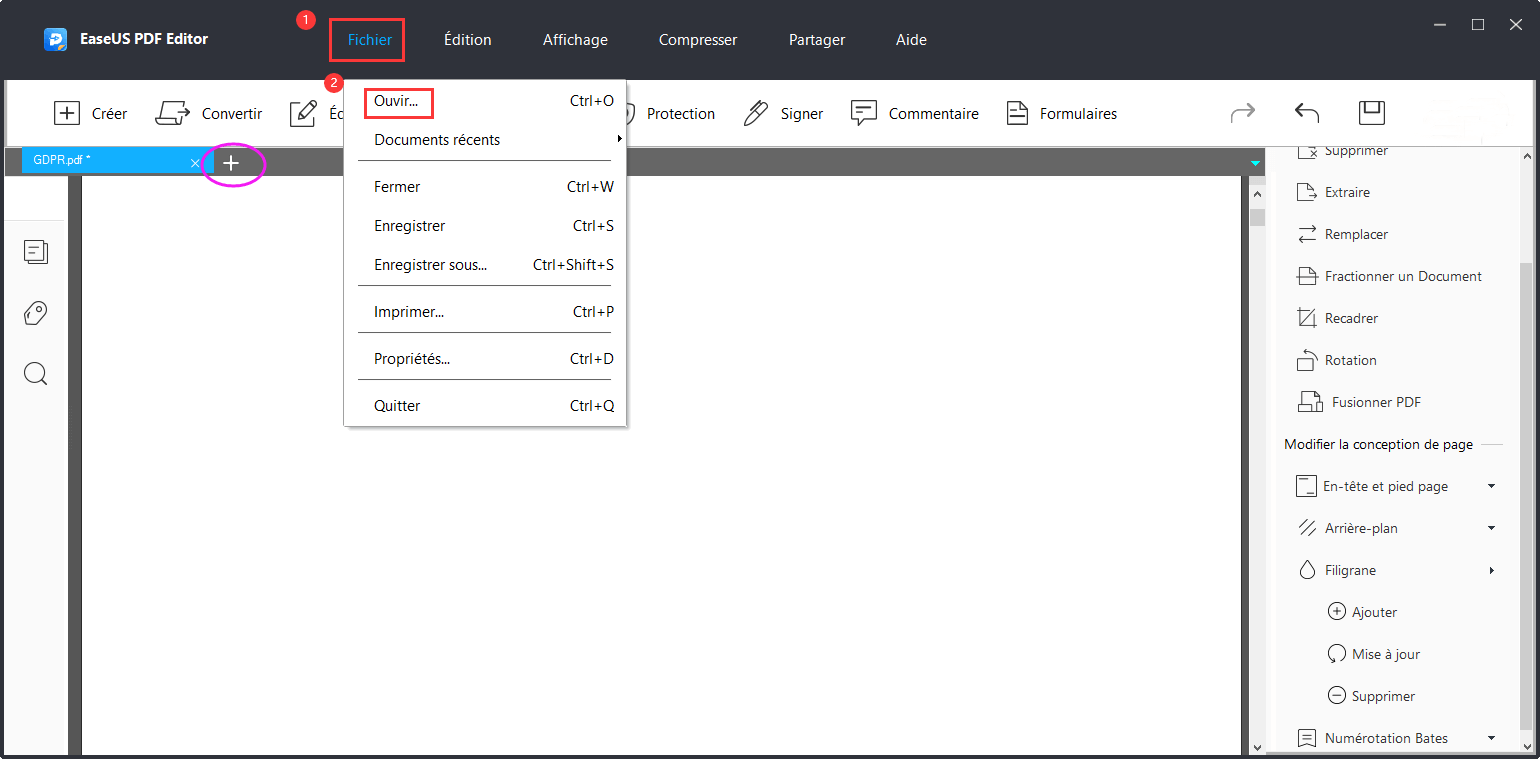
Etape 2. Lorsque le fichier PDF avec filigrane est ouvert dans le programme, vous pouvez naviguer vers "Page" et cliquer sur l'option.
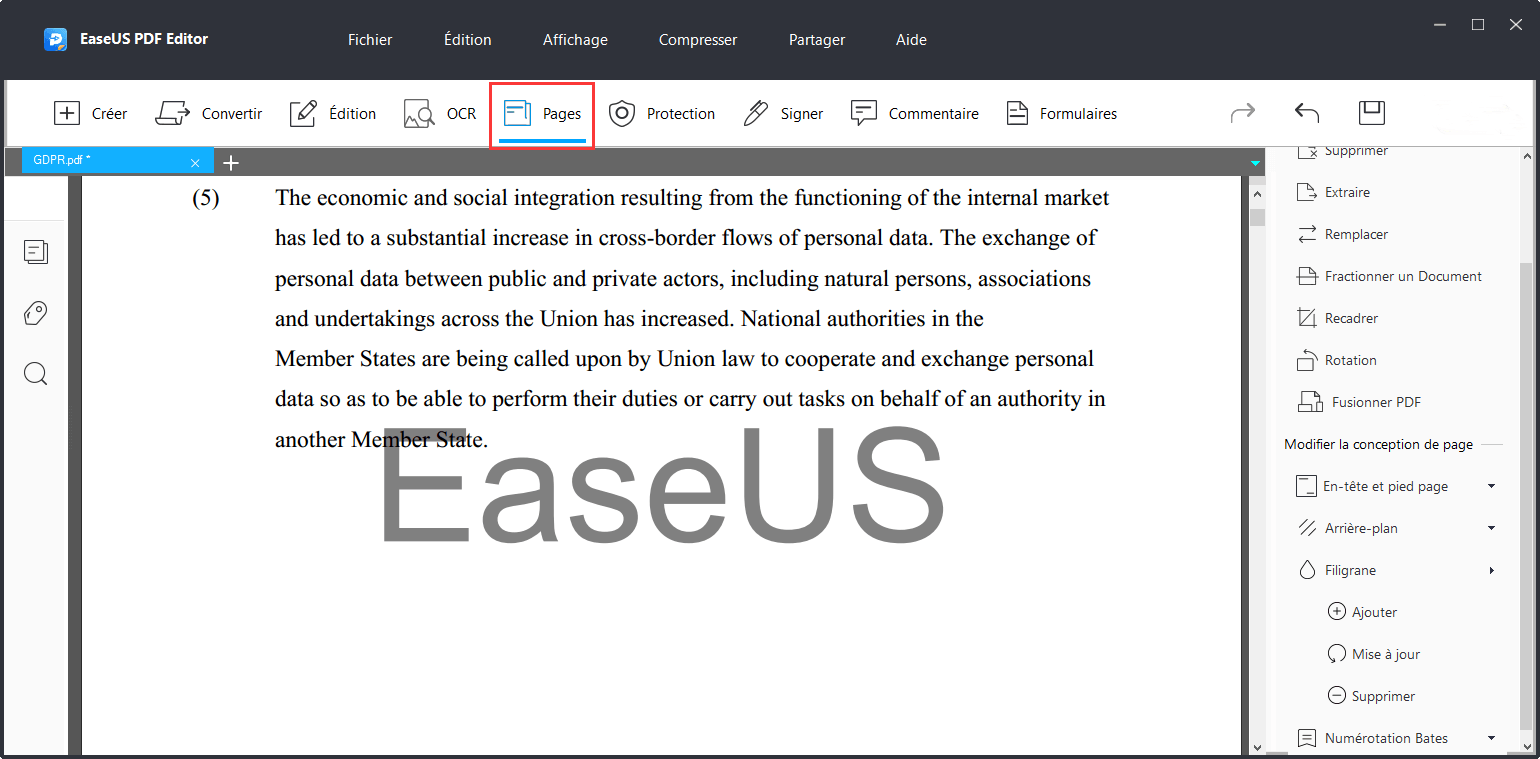
Etape 3. Sous l'onglet "Modifier la conception de page", il y a un bouton "Filigrane". Cliquez sur ce bouton, et il vous proposera trois options. Vous pouvez sélectionner la dernière pour "Supprimer" le filigrane.
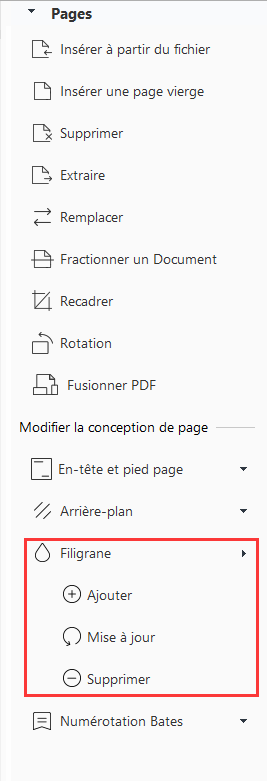
Etape 4. Une pop-up apparaîtra et vous demandera si vous voulez supprimer le filigrane du PDF de façon permanente. Cliquez sur "Oui" pour confirmer votre décision. Maintenant, vous pouvez cliquer sur le bouton "Enregistrer" pour enregistrer le fichier modifié.
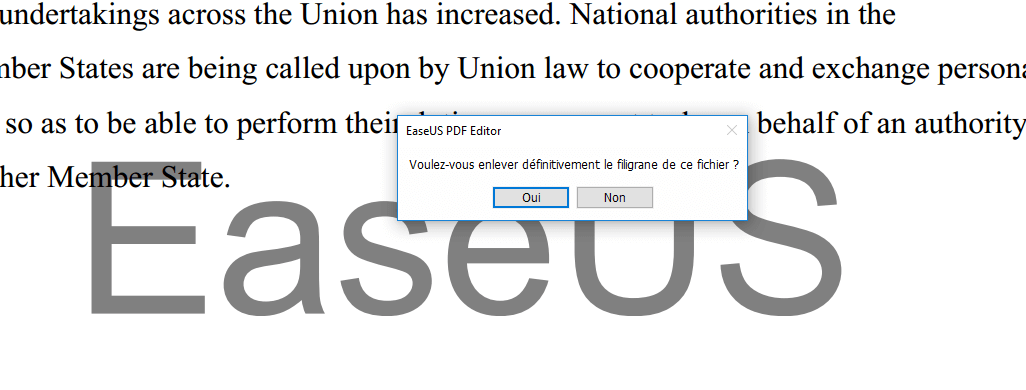
2. Supprimer filigrane de PDF avec Microsoft Word
La suppression des filigranes de PDF par Microsoft Word n'est peut-être pas la première solution à vous passer par la tête. Le montage universel de Word, cependant, pourrait être la méthode la plus ordinaire pour supprimer le filigrane gratuitement.
Suivez maintenant les instructions pour atteindre votre objectif:
Etape 1. Cliquez avec le bouton droit sur le PDF que vous souhaitez utiliser et choisissez «Ouvrir avec»> «Microsoft Word» (choisir une autre application> Microsoft Word).

Etape 2. Une fenêtre apparaît vous indiquant que l'ouverture de PDF avec Word peut entraîner des problèmes inconnus tels que des troubles des images et des textes. Cliquez sur «OK» pour ignorer cet avertissement et continuer.

Etape 3. Maintenant, Microsoft convertira votre PDF au format Word. Et immédiatement, les filigranes et les textes de votre PDF pourraient être modifiés.
Vous pouvez à présent supprimer les filigranes en choisissant «Conception»> «Filigrane»> «Supprimer le filigrane», ou supprimer manuellement les filigranes par vous-même.
Etape 4. Enregistrez-le en tant que fichier PDF en choisissant un chemin d'enregistrement> en renommant votre fichier et en choisissant PDF comme type de fichier.
Au fait, si le filigrane qui vous dérange est un filigrane de texte, cette méthode ne sera pas aussi efficace que vous le pensez. Il serait préférable que vous tamisiez les textes en filigrane de votre brouillon un par un. Les images et les textes pourraient être en désordre pendant le processus de reconstruction. Nous vous suggérons donc fortement de prendre cette méthode avec du recul.
3. Supprimer le filigrane de PDF avec Adobe Acrobat
Adobe Acrobat crée le format PDF, c'est donc toujours une bonne idée de revenir à lui pour de l'aide lorsque nous avons des problèmes liés au format PDF. Adobe Acrobat nous permet de lire, modifier et convertir des fichiers PDF. Il est donc facile de l'utiliser pour supprimer gratuitement le filigrane du PDF.
Voyons maintenant comment utiliser Adobe pour effacer les filigranes:
Etape 1. Ouvrez le PDF avec Adobe Acrobat Pro.
Etape 2. Accédez à "Outils" et parmi les options, sélectionnez "Modifier le fichier PDF".

Etape 3. De retour dans le coin supérieur droit, sélectionnez l'onglet Edition et dans les options de liste déroulante, choisissez Couper.

Etape 4. Réenregistrez ce document. Maintenant, un tout nouveau fichier sans filigrane sera disponible.
Notez que le filigrane de texte est également une tâche difficile à gérer. Adobe rend simplement ces filigranes de texte modifiables afin que vous puissiez les gérer. Mais pour les supprimer, vous devez également les supprimer manuellement.
De plus, la version d'essai d'Adobe Acrobat n'est disponible que pendant 30 jours. Une fois expiré, vous devez vous tourner vers un autre logiciel PDF pour obtenir de l'aide.
4. Supprimer le filigrane de PDF avec - Google Docs
Le mécanisme de Google Docs pour supprimer le filigrane des fichiers PDF est le même que Microsoft Word - il fait disparaître le filigrane PDF lors de la conversion de PDF en Word et de Word en PDF.
Voici les instructions pour supprimer les filigranes du PDF avec Google Docs:
Etape 1. Importez tout d'abord votre fichier PDF sur Google Drive.
Etape 2. Accédez à votre fichier PDF de façon à ce qu'il soit affiché sur Google Drive.
Etape 3. En haut de ce fichier, cliquez sur "Ouvrir avec Google Docs" et accédez à Google Docs avec ce PDF.

Etape 4. Maintenant, le filigrane de texte est automatiquement transformé de façon à être modifiable. Et vous pouvez supprimer les filigranes manuellement.

Etape 5. Enregistrez à nouveau les documents au format PDF avec un outil de conversion Word vers PDF. Une fois cette opération terminée, aucun filigrane ne sera attaché aux nouveaux documents PDF.
Cette section répond à la question - 'comment supprimer gratuitement un filigrane d'un pdf'. Trois solutions gratuites de suppression de filigrane PDF sont introduites, ce qui facilite la suppression du filigrane d'image. Mais pour effacer gratuitement le filigrane de texte, d'autres outils sont plus performants.
Retirer le filigrane de PDF professionnellement - 2 méthodes rapides
Cette section propose deux solutions professionnelles pour supprimer les filigranes PDF. Les deux produits sont des experts de PDF populaires dans le domaine, vous pouvez donc leur faire totalement confiance.
1.Supprimer le filigrane de PDF avec Foxit
Foxit abrite le célèbre Foxit PDF Reader et Foxit PDF Editor. L'utilisation de Foxit pour supprimer les filigranes du PDF est une tâche aisée. Ce logiciel est léger, répond rapidement, à traitement rapide et facile à utiliser. Le seul inconvénient est qu'il ne fonctionne que sous Windows.
Effacer les filigranes des fichiers PDF en quelques clics seulement:
Etape 1. Ouvrez votre fichier PDF avec Foxit.
Etape 2. Allez dans l'onglet 'Organiser' et trouvez l'option 'Filigrane'.
Etape 3. Dans la liste déroulante, choisissez 'Tout supprimer'. Et maintenant, votre document ne porte plus aucun filigrane.

2. Supprimer le filigrane de PDF avec Nitro
Nitro fournit presque toutes les fonctionnalités que vous pouvez attendre d'un éditeur PDF. Avec lui, vous pouvez utiliser la reconnaissance optique de caractères, modifier le PDF, traiter plusieurs documents simultanément et exporter votre PDF dans d'autres formats de Microsoft Office. De plus, étant donné que l'interface de Nitro ressemble à celle de Microsoft Word, la courbe d'apprentissage est quasiment nulle.
Nitro satisfait les demandes des utilisateurs dans tous les aspects, à l'exception de deux choses: il ne donne aux utilisateurs qu'un essai gratuit de 14 jours et il ne fonctionne que sur Windows, tout comme Foxit.
Pour supprimer tous les filigranes d'un document, vous devez:
Etape 1. Passez votre souris sur l'onglet «Mise en page». Dans la liste déroulante, vous devez choisir «Supprimer les filigranes».
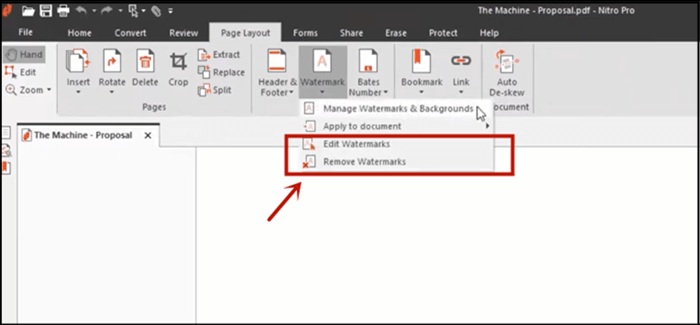
Etape 2. Une fenêtre apparaîtra vous demandant si vous souhaitez supprimer tous les filigranes. Cliquez sur OK.
Etape 3.Si vous souhaitez supprimer un filigrane sur une seule page, vous pouvez cliquer dessus avec le bouton droit de la souris et cliquer sur 'supprimer'.
Foxit et Nitro sont les deux suppresseurs de filigrane PDF professionnels que nous collectons pour vous. Le meilleur aspect qui les distingue est qu'ils parviennent à supprimer les filigranes de texte et d'image de vos fichiers PDF à la fois. Le point le moins satisfaisant est que Foxit et Nitro expireront et vous devrez les payer à ce moment-là.
Supprimer le filigrane d'un fichier PDF en ligne - 2 outils du Web
Cette section répond à la question - 'comment supprimer un filigrane d'un pdf en ligne'. Les éditeurs de PDF en ligne libèrent les utilisateurs du téléchargement et de l'installation. Et certains d'entre eux font aussi un plus bon travail que les logiciels d'édition de PDF. Voyons deux éditeurs PDF en ligne qui vous aident à éliminer les filigranes.
1. Supprimer le filigrane de PDF avec pdfFiller
PdfFiller est un éditeur de formulaires PDF basé sur le cloud avec l'édition PDF étant sa principale caractéristique. Ce site Web permet aux utilisateurs de créer des formulaires modifiables ou de convertir certains formulaires couramment consultés. Certaines fonctionnalités que les utilisateurs peuvent trouver utiles sont les fonctions de saisie, d'effacement, de mise en surbrillance et de dessin. Les utilisateurs peuvent également ajouter / supprimer des filigranes, des logos à leurs fichiers PDF.
URL: www.pdffiller.com/en/remove-watermark.htm
Suppression des filigranes d'un PDF avec pdfFiller:
Etape 1. Faites glisser et déposez pour importer votre fichier PDF.
Etape 2. Lorsque vous modifiez votre document, double-cliquez sur le filigrane, puis cliquez sur l'icône 'Supprimer'. Ensuite, vous pouvez supprimer le filigrane du PDF avec succès.
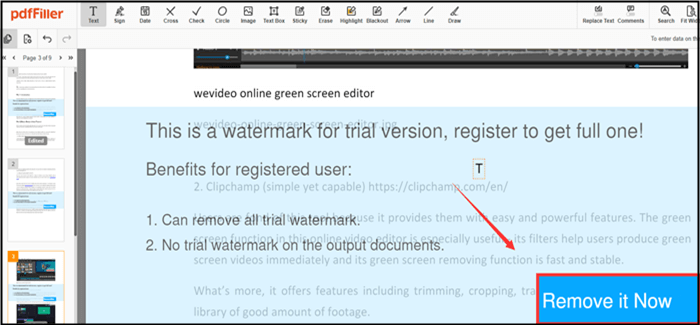
Etape 3. Cliquez sur le bouton 'Terminé' dans le coin supérieur droit, puis choisissez le format que vous préférez.
2. Supprimer le filigrane de PDF avec Soda PDF
Soda a produit une version en ligne de l'éditeur PDF visant à servir les utilisateurs de différentes plateformes. Vous pouvez facilement accéder à ce site Web en insérant son URL dans Google. Cet éditeur PDF est fonctionnel - Il peut convertir des PDF, signer au format PDF, ajouter / supprimer des filigranes PDF, ajouter des annotations, fusionner et ajouter, etc.
URL: www.sodapdf.com/pdf-editor/
Étapes pour supprimer le filigrane en ligne du PDF avec Soda PDF:
Etape 1. Importez votre PDF dans Soda PDF.
Etape 2. Repérez vos filigranes, vérifiez-les et cliquez sur l'icône de la poubelle pour les supprimer.

Etape 3. Exportez-le en tant que nouveau fichier PDF. A ce propos, il y a une publicité de 5 secondes à regarder avant d'obtenir votre fichier.
La suppression des filigranes de PDF en ligne est pratique mais pas aussi stable que les logiciels de bureau. Les suppresseurs de filigrane en ligne ont une vitesse de chargement plus longue et moins de fonctionnalités d'édition de PDF. Et si vous n'avez aucune tolérance pour la publicité, les outils en ligne ne sont jamais de bons choix pour vous.
Conclusion
Cet article présente 7 façons de supprimer les filigranes d'un PDF. En bref, les démarches gratuites peuvent vous aider à éradiquer directement les filigranes d'image et à supprimer les filigranes de texte manuellement. Les deux outils professionnels vous permettent de supprimer les filigranes en plusieurs clics, et les deux derniers suppresseurs de filigrane PDF en ligne permettront d'éliminer vos filigranes sur un onglet du navigateur. J'espère que vous pourrez trouver un outil de suppression de filigrane idéal à partir de cet article.
À propos de l'auteur
Lionel est passionné de technologie informatique, il fait partie de l'équipe EaseUS depuis 8 ans, spécialisé dans le domaine de la récupération de données, de la gestion de partition, de la sauvegarde de données.






![[2025] Top 8 convertisseurs pour convertir EPUB en PDF](/images/pdf-editor/en/related-articles/26.jpg)

